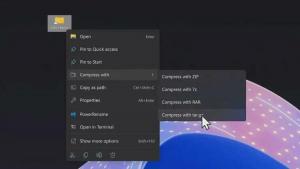Tambahkan Buka dengan Menu Konteks ke File BAT dan CMD di Windows 10
Cara menambahkan menu konteks 'Buka dengan' ke file BAT dan CMD di Windows 10
Memasukkan perintah angka menghabiskan waktu berharga Anda? Jika Anda menjawab ya, maka file batch dapat berfungsi sebagai penyelamat Anda saat bekerja di Windows 10. File batch menggunakan ekstensi *.BAT dan *.CMD dan dapat membantu pengguna menulis beberapa perintah, yang kemudian dieksekusi secara berurutan.
File batch dapat menghemat waktu dengan menghilangkan tugas mengetik ulang perintah. File batch adalah salah satu solusi paling sederhana dalam hal mengotomatisasi rutinitas, mengubah pengaturan sistem, dan meluncurkan situs web atau aplikasi.
File CMD adalah versi modern dari file batch. Secara umum, mereka diciptakan untuk tujuan yang sama. Namun, mereka mendukung rangkaian perintah dan ekstensi yang diperluas, dan merusak kompatibilitas dengan prosesor perintah COMMAND.COM klasik. Juga, mereka termasuk implementasi penanganan kesalahan yang berbeda. Dengan ekstensi diaktifkan, perintah seperti PATH, APPEND, PROMPT, SET, ASSOC dalam file CMD akan selalu mengatur variabel lingkungan ERRORLEVEL, terlepas dari kesalahan. File BAT mengatur ERRORLEVEL hanya pada kesalahan.
Buat File Batch
Biasanya, untuk membuat file batch baru, Anda dapat membuat file teks baru dan mengganti nama ekstensinya setiap kali menjadi .bat atau .cmd, atau Anda dapat menggunakan Notepad. Menggunakan Notepad, dimungkinkan untuk menyimpan teks yang dimasukkan sebagai file batch dengan memilih item menu File - Save dan mengetik nama file dengan ekstensi bat dalam tanda kutip. Anda perlu menambahkan tanda kutip untuk menyimpannya dengan ekstensi yang benar.
Tip: Anda dapat menghemat banyak waktu dengan menambahkan item menu konteks yang berguna untuk membuat New -> Batch file. Anda cukup mengklik kanan ruang kosong di Desktop Anda atau di folder lain mana pun. Ini akan memiliki item baru di menu konteks "Baru".
Sayangnya, file batch tidak memiliki opsi "Buka Dengan" di Windows 10. Posting kami hari ini menjelaskan cara menambahkan entri "Buka Dengan" ke menu konteks file BAT.
Untuk Menambahkan Buka dengan Menu Konteks ke File BAT dan CMD di Windows 10,
- Unduh arsip ZIP berikut: Unduh arsip ZIP.
- Ekstrak isinya ke folder mana saja. Anda dapat menempatkan file langsung ke Desktop.
- Buka blokir file.
- Klik dua kali pada Tambahkan Buka dengan ke BAT CMD context_menu.reg file untuk menggabungkannya.
- Untuk menghapus entri dari menu konteks, gunakan file yang disediakan Hapus Buka dengan menu konteks BAT CMD.reg.
Kamu selesai!
Bagaimana itu bekerja
File Registry menambahkan kunci dan nilai berikut:
[HKEY_CLASSES_ROOT\batfile\Shell\Buka dengan\perintah] @="{09799AFB-AD67-11d1-ABCD-00C04FC30936}" [HKEY_CLASSES_ROOT\cmdfile\shell\Open with\command] @="{09799AFB-AD67-11d1-ABCD-00C04FC30936}"
Tip: Lihat caranya pergi ke kunci Registry dengan satu klik.
{09799AFB-AD67-11d1-ABCD-00C04FC30936} CLSID mewakili entri Buka dengan menu. Itu dapat ditemukan di bawah kunci berikut:
HKEY_CLASSES_ROOT\*\shellex\ContextMenuHandlers\Buka Dengan. @="{09799AFB-AD67-11d1-ABCD-00C04FC30936}"
Dengan mengganti tanda bintang "*" yang berarti 'semua file' dengan kelas file 'batfile' yang menggambarkan Jenis file BAT di Registry, Anda dapat dengan cepat menambahkan perintah 'Buka dengan' ke file batch di Windows 10. Trik yang sama berfungsi untuk file CMD (kelas file cmdfile di Registry).
Itu dia!
Posting terkait:
- Hapus Aplikasi Dari Buka Dengan Menu Konteks Di Windows 10
- Hapus Buka Dengan Menu Konteks di Windows 10
- Tambahkan Open With ke file URL di Windows 10
- Nonaktifkan Cari aplikasi di Store di Windows 10 dan Windows 8